
Олон үйлдэлт принтерүүд зэрэг нарийн бичгийн дарга нарын нарийн төвөгтэй тоног төхөөрөмж нь тохиромжтой драйверуудын бэлэн байдлыг шаарддаг. Энэхүү мэдэгдэл нь ялангуяа HP Deskjjet F4180 харьяалагдах хоцрогдсон төхөөрөмжүүдэд үнэн юм.
Драйверуудыг HP PREAKJJET F4180-д татаж аваарай
Оновчтой шийдэл нь төхөөрөмжийг хүргэхэд ирдэг брэндийн дискний хэрэглээ, гэхдээ алдагдсан тохиолдолд интернет ашиглахад шаардлагатай програм хангамжийг ашиглаж болно.Арга 1: Үйлдвэрлэгчийн вэб портал
Брэндт CD-ийн CD-д байрлуулсан програм хангамжийг HEWLETT-PAKARD, мөн компанийн албан ёсны вэбсайтаас татаж авах боломжтой.
HP-ийн тусламжийн нөөцийг үзэх
- Дээрх линк дээр байрлах сайтыг нээнэ үү. Нөөцийн гарчиг дахь цэсийг олоод "Дэмжлэг" дээр дарна уу.
- Хайлт эхлэхээс өмнө төхөөрөмж нь тухайн ангиллыг сонгох шаардлагатай болно. MFPS нь принтертэй холбоотой тул зохих товчийг дарна уу.
- Одоо та манай төхөөрөмжийн програм хангамжийг хайж болно. Ширээний F4180-ийн нэрийг хайлтын хуудсан дээр оруулна уу, хайлтын системийн нэр, мөрний доор гарч ирж буй үр дүнг дарна уу.
- Үйлдлийн системийн тодорхойлолтыг зөв эсэхийг шалгана уу. Шаардлагатай бол зөв утгыг тохируулна уу.
- Энэ үе шатанд та драйверуудыг татаж авах боломжтой. Татаж авах файлыг авах боломжтой. Хамгийн тохиромжтой сонголтыг "бүрэн онцлогтой програм, драйвер, драйвер" гэж тэмдэглэсэн болно. Энэ нэртэй товчлуур дээр дарж татаж аваарай.
- Суулгах багцыг татаж авах хүртэл хүлээнэ үү - MFP-ийг компьютер руу холбож өгөхөөс өмнө ажиллуулна уу. Суулгагчийн нөөцийг хүлээн авсны дараа "Суулгах" сонголтыг сонгоно уу.
- Дараагийн цонхонд "Дараах" дээр дарна уу.
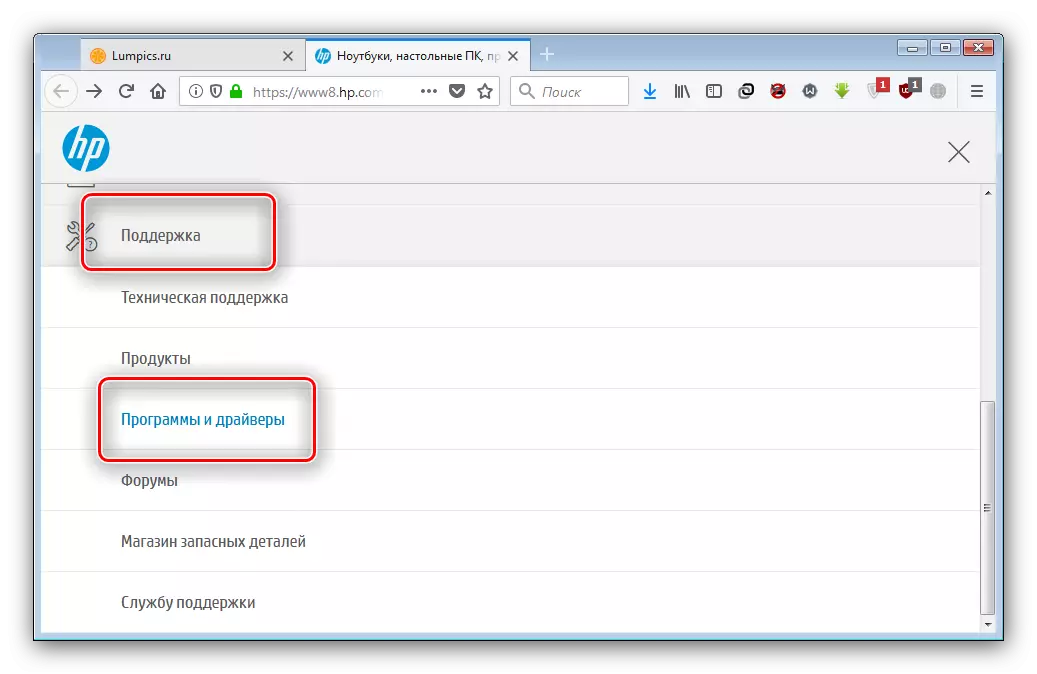
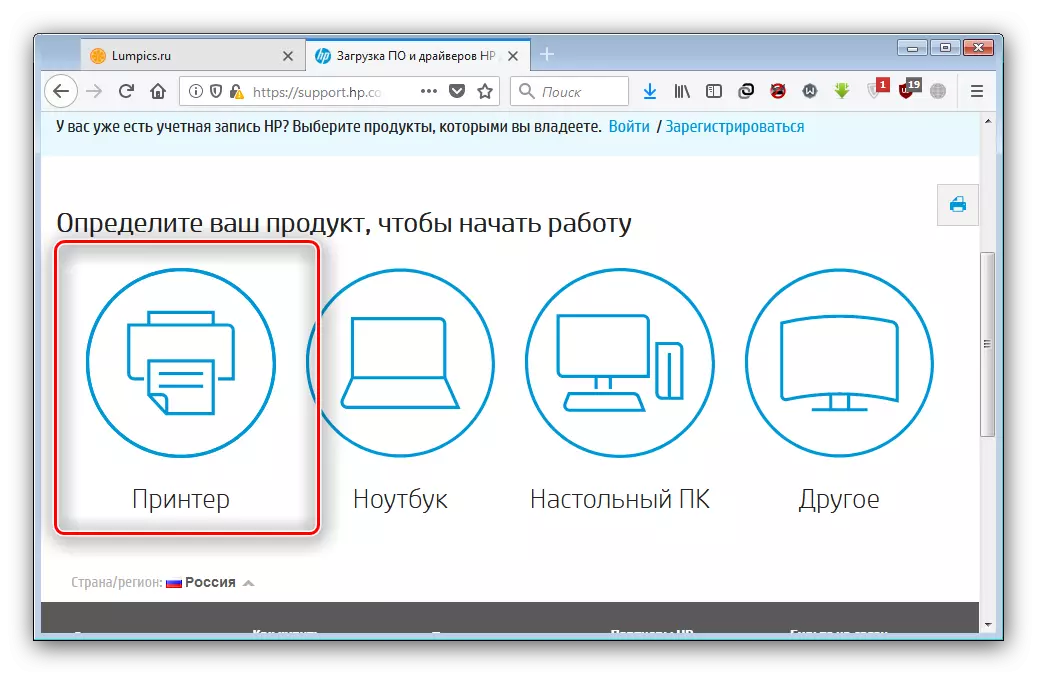
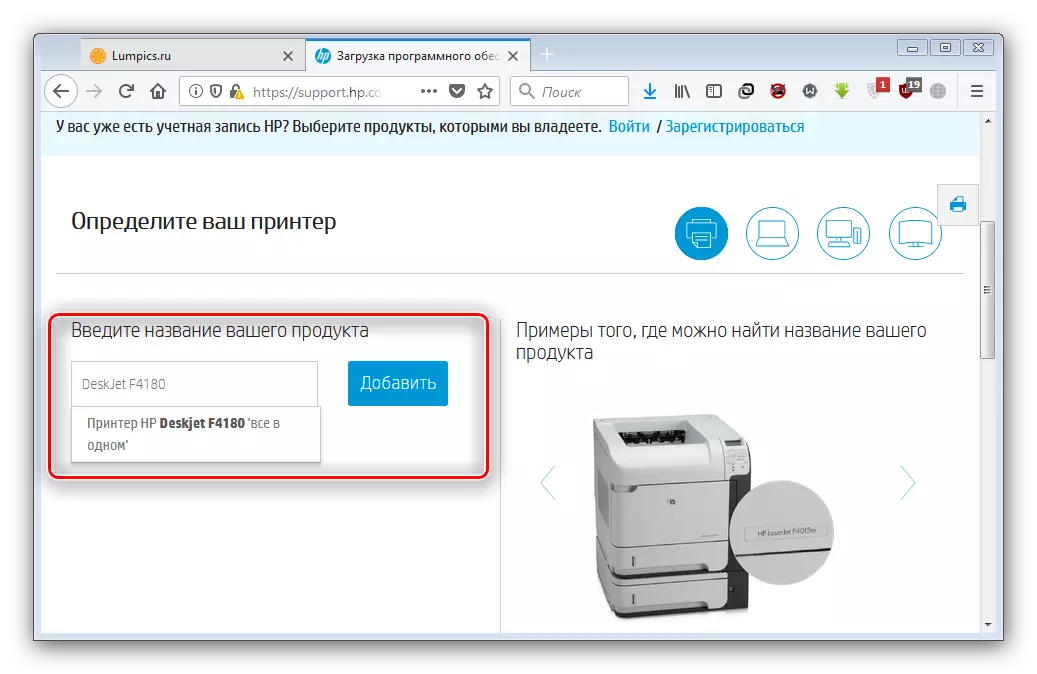
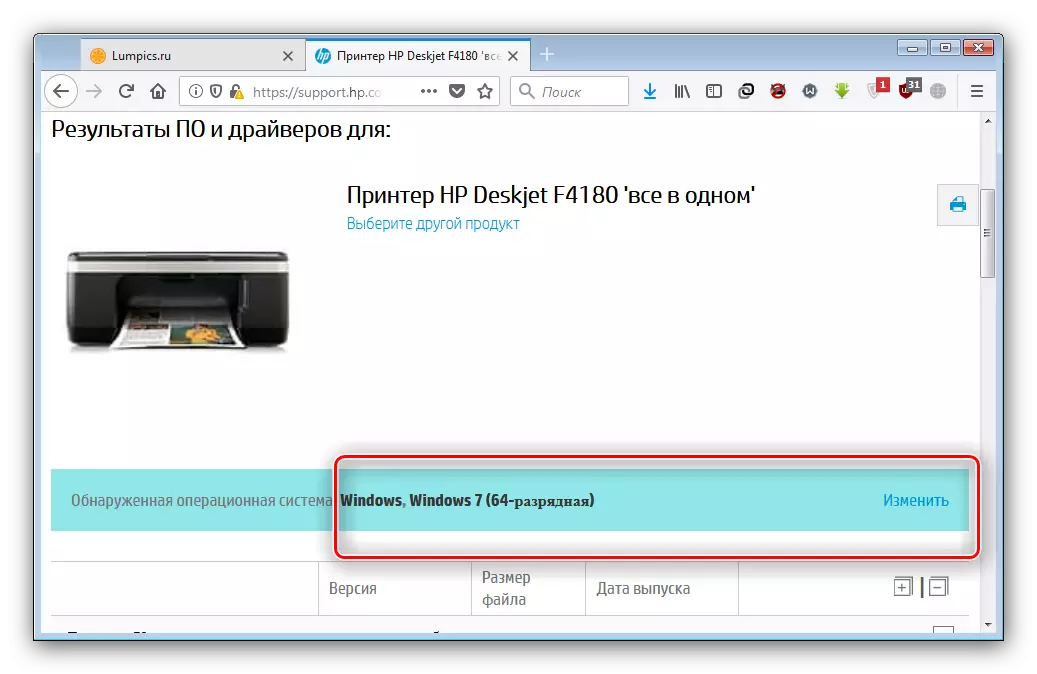
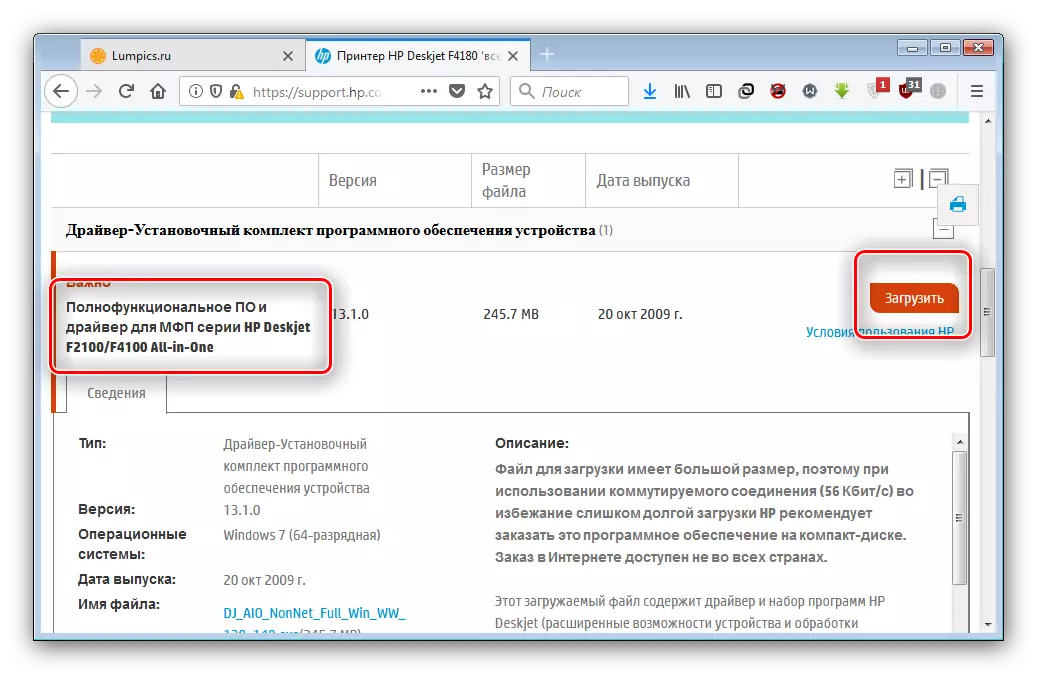
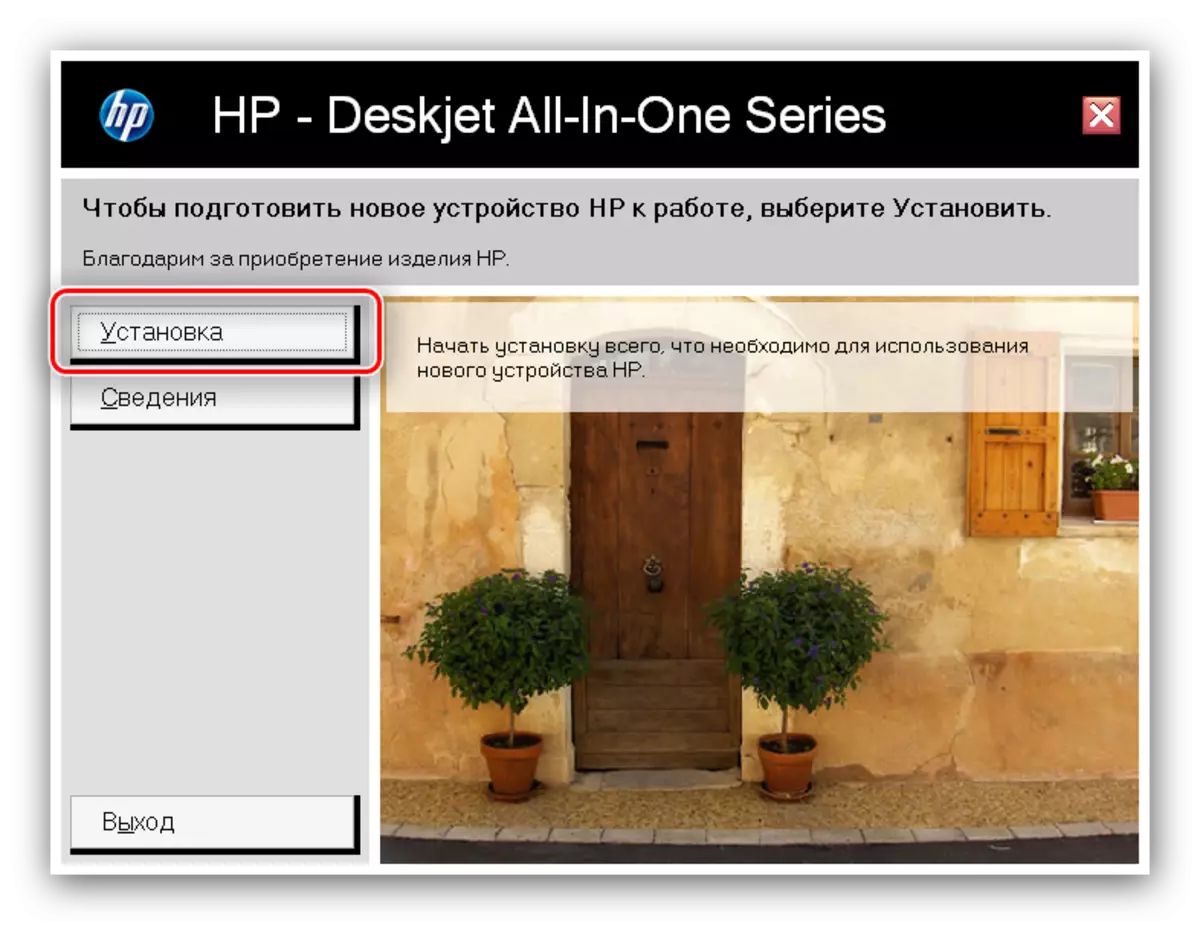
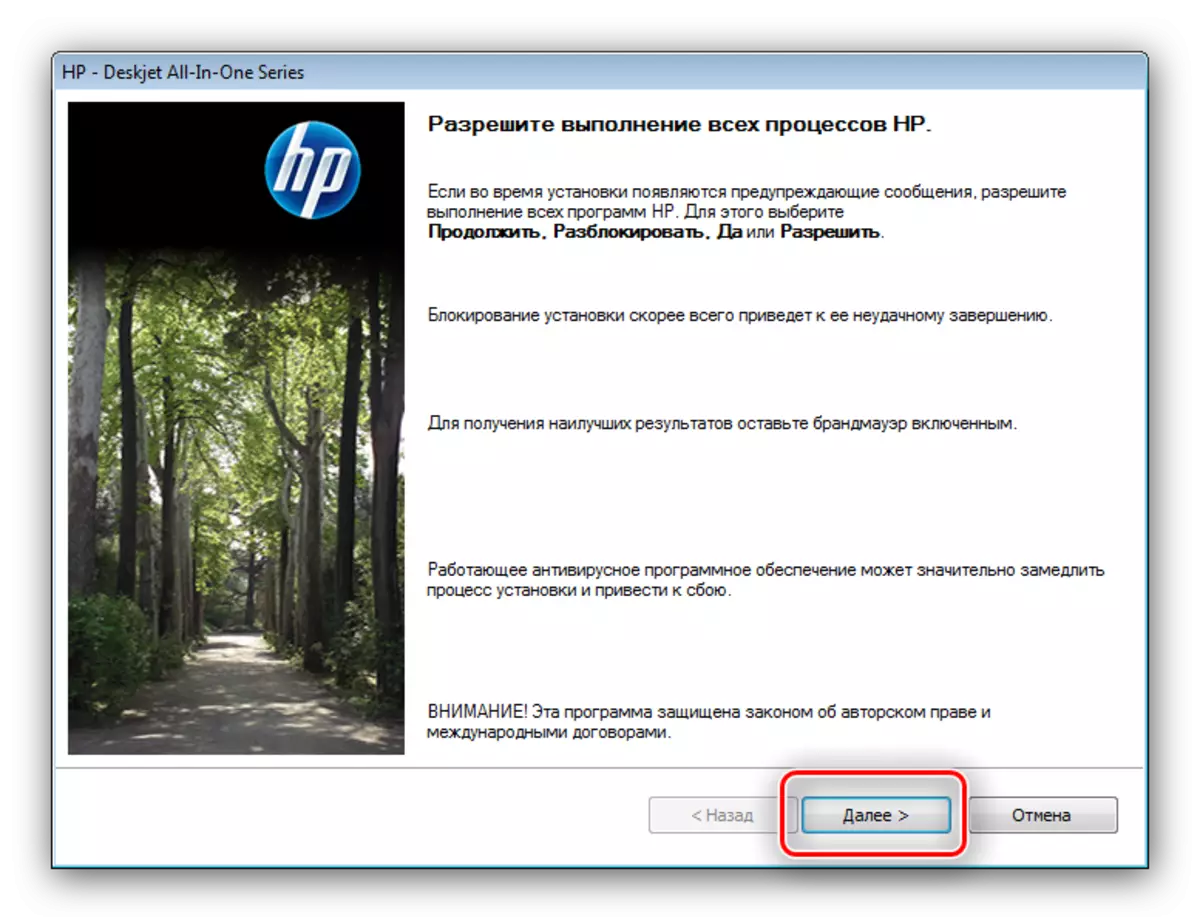
Бусад үйлдлүүд нь хэрэглэгчийн оролцоогүйгээр дамждаг. Суулгацын төгсгөлд MFP нь ажиллахад бүрэн бэлэн байх болно.
Арга 2: HP-ээс брэнд програм хангамж
Албан ёсны сайтыг ашиглах нь маш их цаг хугацаа, хүчин чармайлт шаарддаг. Та HP-ийн тусламжийн туслах програмыг шинэчлэх хэрэгслийг ашиглан даалгавраа хялбаршуулж болно.
HP-ийн дэмжлэгийн туслахыг татаж авах
- Дээрх линкийг дага, дэлгэцийн агуулгыг ачаалахын тулд дэлгэцийн агшинд тэмдэглэсэн товчийг ашиглана уу.
- HP-ийн дэмжлэг үзүүлэх туслахыг суулгасны дараа суулгагчийн зааврыг суулгана уу.
- Програм нь суурилуулалтын төгсгөлд автоматаар эхлэх болно. "Шинэчлэлт, мессежийн бэлэн байдлыг шалгах" сонголтыг дарна уу.
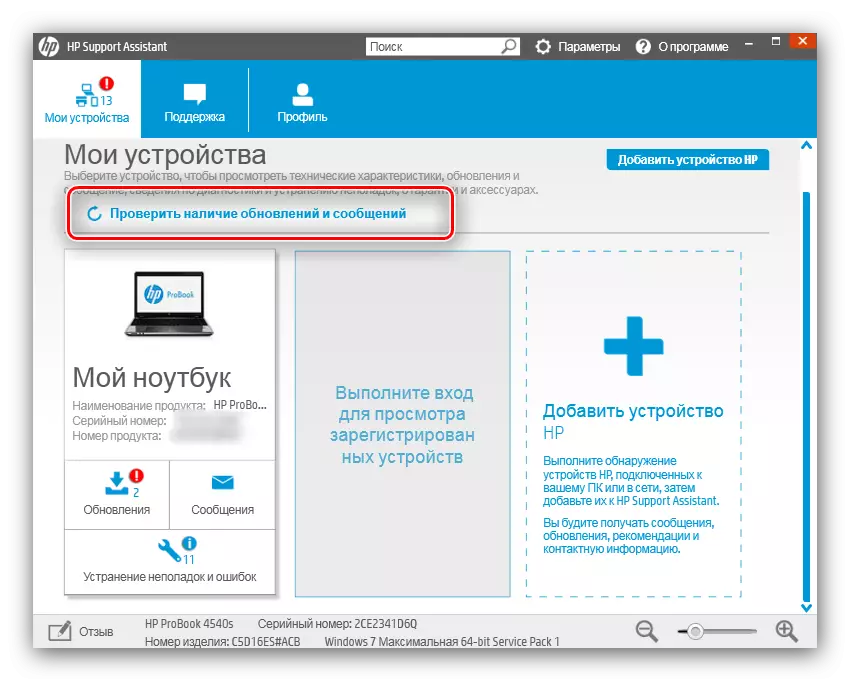
Хэрэгсэл нь тоног төхөөрөмжийг тодорхойлох, үүнийг хайж олох журмыг эхлүүлэх болно. Мэдээжийн хэрэг, энэ нь хурдацтай хамаарах бөгөөд цаг хугацаа өнгөрөхөд интернетийн холболт шаардах болно.
- Дараа нь төхөөрөмжийн жагсаалтад өөрийн MFP-г олоод "Шинэчлэлт" дээр дарж Properties блок дээр дарна уу.
- Дараа нь хүссэн програмаа шалгаж, үүнийг суулгана уу.
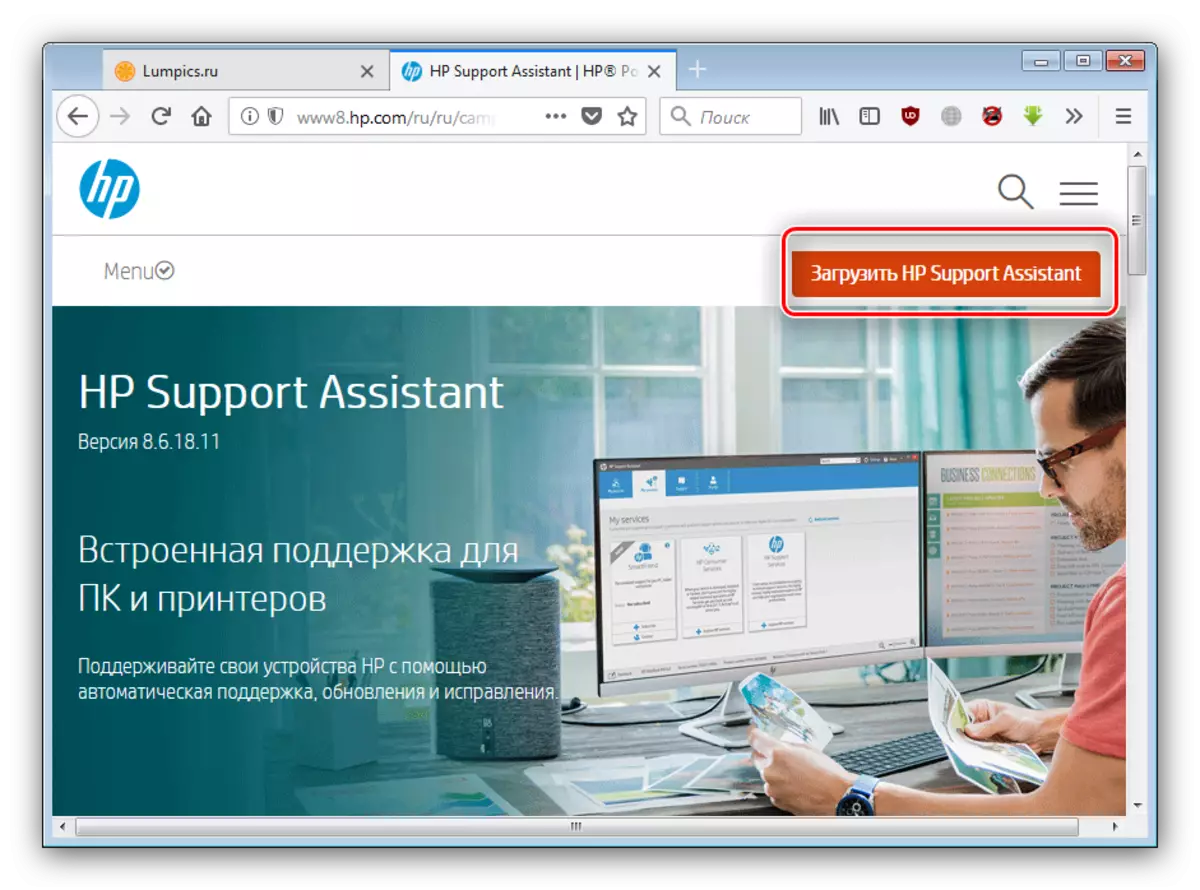
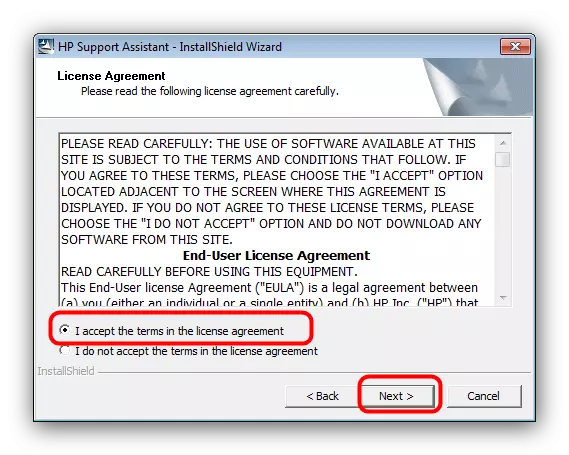
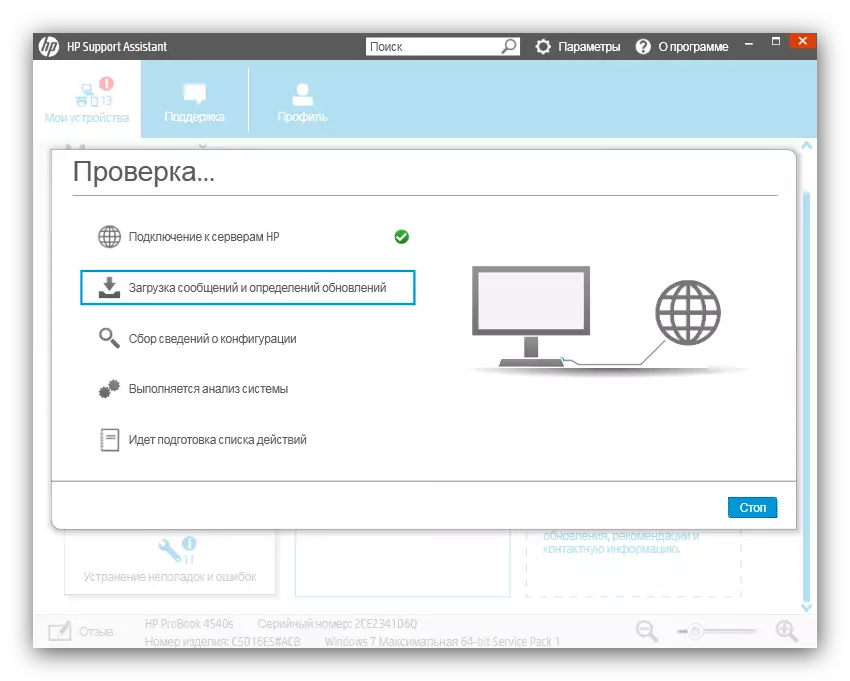
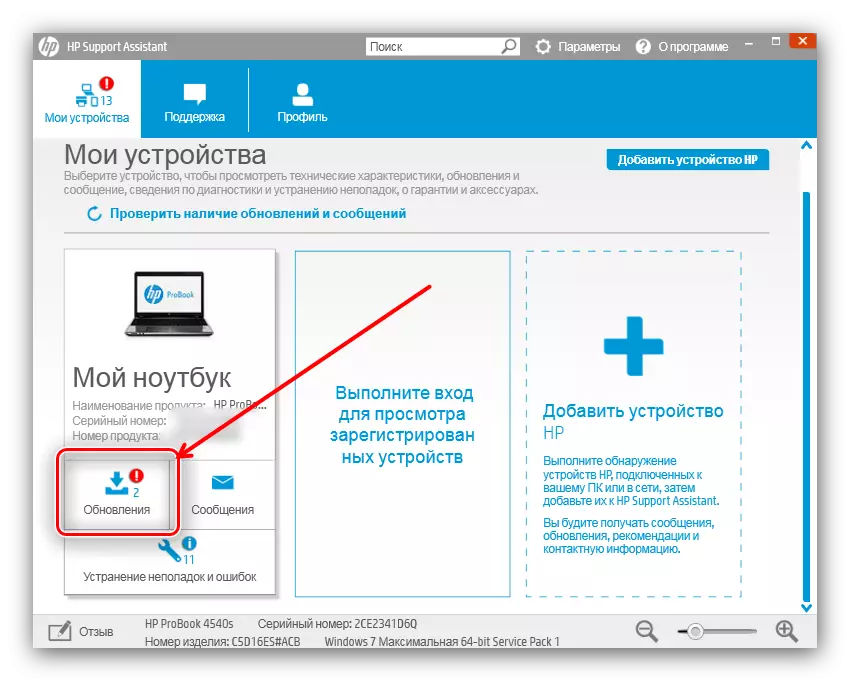
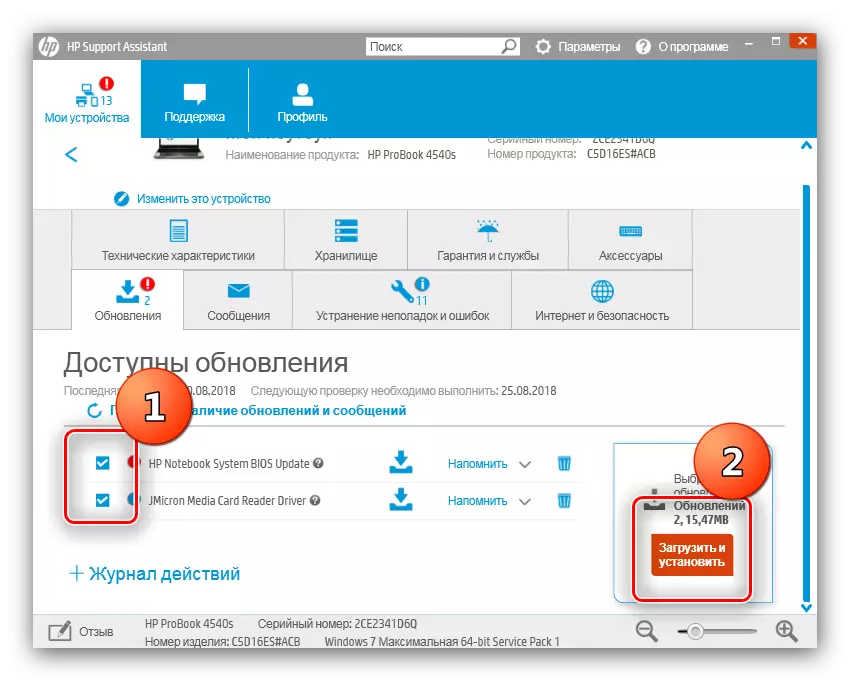
Бусад журам нь хэрэглэгчийн оролцоогүйгээр дамждаг. Та мөн компьютерийг дахин эхлүүлэх хэрэгтэй - дадлын үйл ажиллагааг үргэлжлүүлэн ажиллуулж, ажилдаа үргэлжлүүлээрэй.
Арга 3: Драйверуудыг шинэчлэхийн тулд гуравдагч талын хөтөлбөрүүд
Брэндийн хэрэгслээс гадна HP-ийн дэмжлэгийн туслах туслагч дээр дурдсан бололтой. Эдгээр програмууд нь бидний өнөөгийн даалгаврыг шийдвэрлэх боломжтой. Хамгийн сайн сонголтуудын нэг бол Drivermax хөтөлбөр бөгөөд та цаашид олж чадна.
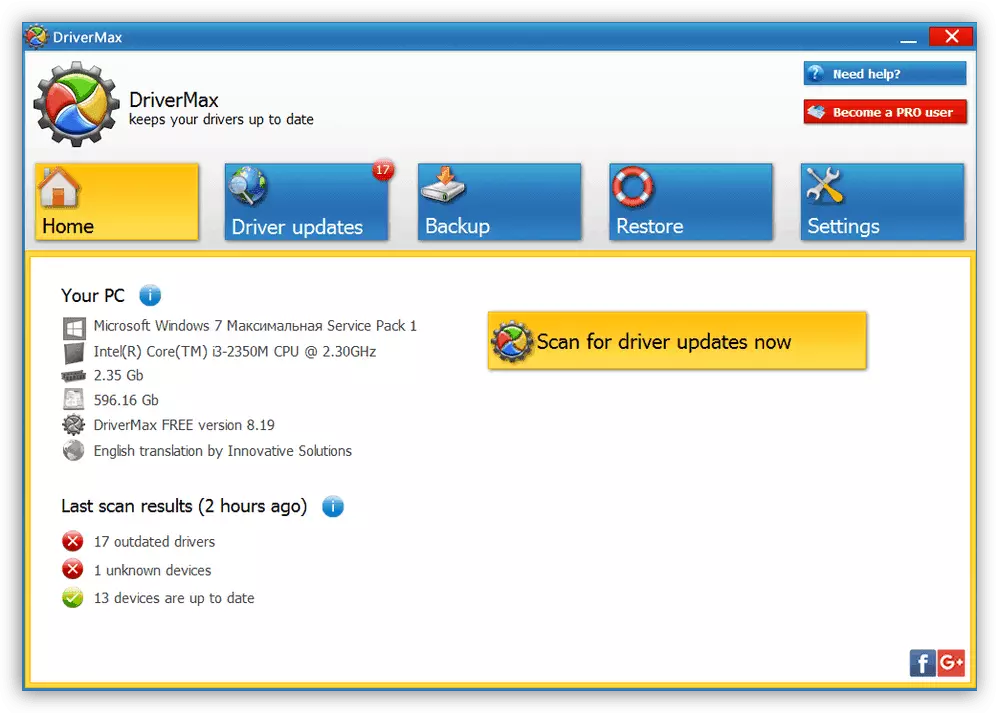
Хичээл: Drivermax хэрхэн ашиглах вэ
Хэрэв энэ апп танд тохирохгүй бол, дараа нь бусад драйверуудын дэлгэрэнгүй мэдээллийг уншаарай.
Дэлгэрэнгүй унших: Жолооч суулгах програмууд
Арга 4: Төхөөрөмжийн ID
Windows руу холбогдсон тоног төхөөрөмжийн бүх шинж чанар нь төхөөрөмжийн менежерт байрладаг. Тохиромжтой хэсэгт та ID-г олох боломжтой - Compone-д зориулсан тоног төхөөрөмжийн өвөрмөц. MFP-ийн хувьд бидний хайж буй жолооч нарт энэ дугаар ийм харагдаж байна:
DOT4 \ VID_03F0 ба PID_7E_7E4 & MI_02 & MI_02 & Print_hpz
Энэ код нь өнөөгийн даалгаврыг шийдвэрлэхэд бидэнд тусална. Хэрэглээний аргыг тусад нь өргөн цар хүрээтэй материалаар тайлбарлав. Тиймээс бид давтахгүй тул бид танд холбогдох нийтлэлийг дахин өгөхгүй.
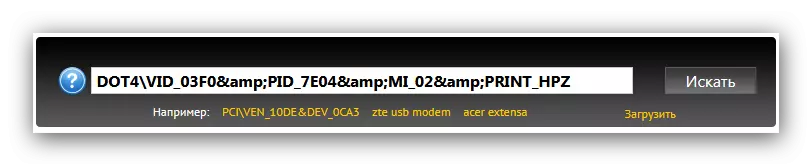
Хичээл: Тоног төхөөрөмжийн ID бүхий жолооч хайх
Арга 5: Системийн онцлог шинж чанарууд
Төхөөрөмжийн менежерийн хэрэгслийг өмнөх арга дээр дурдсан төхөөрөмж нь хэрэглэгчийн шаардлагад хөтөч татаж авах шинж чанаруудтай байдаг. Процедур нь энгийн: Энэ диспетчерийг зүгээр л нээнэ үү, жагсаалтад хүссэн тоног төхөөрөмжийг олоод "Шинэчлэлт" Драйверуудаас "Шинэчлэгчдийн" зүйлийг сонгоод "Update DriveS" зүйлийг сонгоод "Update DriveS" зүйлийг сонгоод "Update DriveS" зүйлээ сонгоод "Шинэчлэлтүүд" зүйлээ сонгоод "Шинэчлэлтүүд" зүйлээ сонгоод "Шинэчлэлт" зүйлээ сонгоод "Шинэчлэлтүүдийн" зүйлийг сонгоод "Update DriveS" зүйлийг сонгоод "Update DriveS" зүйлийг сонгоод "Update DriveS" зүйлийг сонгоод "Шинэчлэлтүүд" зүйлээ сонгоод "Шинэчлэлтүүд" зүйлээ сонгоно уу.
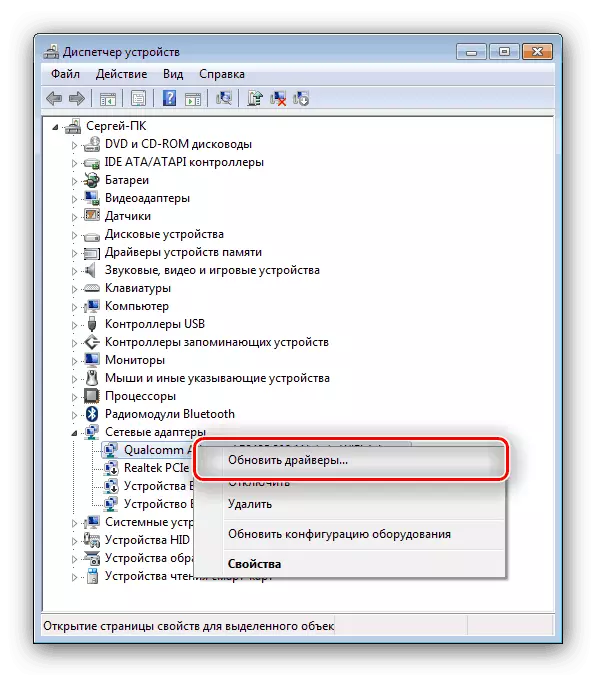
Гэсэн хэдий ч энэ нь ийм зорилгодоо тохирох төхөөрөмжийн менежерийг ашиглах цорын ганц сонголт биш юм. Өөр замууд, түүнчлэн дараагийн гарын авлагад илүү нарийвчилсан тайлбар.
Хичээл: Жолооч нар шинэчилсэн систем
Энэ нь HP PH4180 Жолооч ачаалах аргыг тайлбарлав. Танд хандсан замуудын нэг нь танд хандах болно гэж найдаж байна.
